- 软件大小:677KB
- 软件语言:多国语言[中文]
- 软件类型:国外软件
- 软件类别:字体工具
- 更新时间:2017-12-08
- 软件授权:免费版
- 官方网站:http://www.moo0.com/
- 运行环境:2000/XP/2003/Win7/Vista
- 标签:FontViewer 字体预览器
Moo0 FontViewer V1.12 多国语言绿色版 [快速查找您需要的字体]
677KB/多国语言[中文]/7.5
88.74MB/简体中文/6.7
3.27MB/简体中文/7.5
34MB/简体中文/3
字体试衣间豪华版 v3.5.3 单文件注册版 liziwen作品
7.4MB/简体中文/4.3
FontViewer字体预览器是一款可以让你在操作系统上运行的字体浏览的强大工具,该软件可以让你在这里点开浏览器就可以阅读,让你的字体可以随意的浏览。
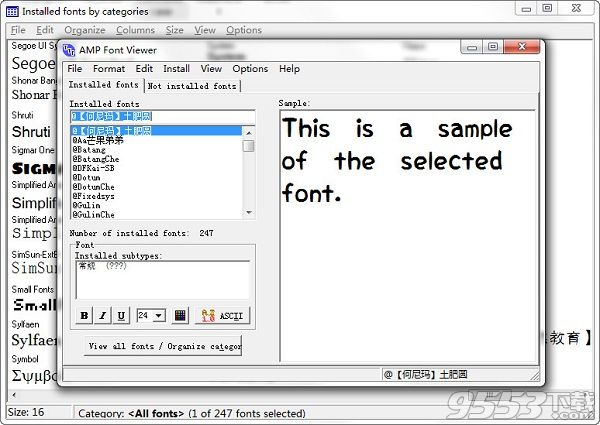
- 查看所有已安装字体的清单。
- 查看指定目录下所有未安装字体的清单。
- 删除已安装的字体。
- 对字体按类别进行归类和管理。
- 安装指定文件夹中的一个或多个选定的字体。
- 用自定义的示例文本打印已安装的各字体的清单。
- 在临时存储区(示例文本区)测试各种字体的效果。
- 可以查看所有已安装字体的清单。
- 可以查看指定目录下所有未安装字体的清单。
- 可以删除已安装的字体。
- 可以对字体按类别进行归类和管理。
- 可以安装指定文件夹中的一个或多个选定的字体。
- 可以用自定义的示例文本打印已安装的各字体的清单。
- 可以在临时存储区(示例文本)测试任何字体的效果。
- 简体中文/英文双语版。
* 一款小巧精悍但功能强大的字体管理工具。
* 纯绿色软件,解压到需要安装的目录下即可。
* 若运行后是英文界面,执行 Options->Language->简体中文可切换到中文界面。
- 当你安装了一个临时字体后,该字体对其它的所有程序都有效,除非Font Viewer 程序关闭或使用了卸载该临时字体的功能。这就避免了在 Windows 中安装过多的字体。
- 如果将文件夹中的未安装字体按类别进行归类,你就可以方便地使用查看文件夹选项查找需要的字体并将其“临时安装”。使用“移动字体文件到文件夹”选项可以更简单的归类未安装的字体。
- 你可以在临时存储区查看多种字体的示例文本,比如要比较3种或4种字体要使用此功能,先复制临时存储区的文本,然后换到你想查看的其它字体,将复制的文本粘贴在当前文本后。你可以看到示例文本有两种字体了。如果更改当前字体,则只有第一段文本的字体随之改变。你可以重复此操作同时查看更多的字体。
- 你可以用多种颜色查看文本。参见上一条。
- 如果在全部查看方式输入的列数为0,滚动条将由水平变为垂直,但只能查看1列。
- 当打印字体清单时,程序使用的是字体清单的列数和字体大小。注意部分打印出的文本可能和屏幕显示的有所不同。
- 尽量避免使用查看文件夹功能查看包含超过250到300种(未安装)字体的文件夹。Font Viewer 会临时安装这些字体,这可能造成显示缓慢,并且可能会超过 Windows 的字体限制
- 默认字体。在 Windows 98 中有一种字体称为"Default"字体,它没有子类型或文件。我们只知道这是 Window 提供的一种特殊字体。
- 字体子类型。一种字体可以有针对不同子类型的文件(粗体、斜体等),以便获得更好的字体质量。如果某一字体只有一个文件,Windows 或程序会模拟这些子类型。所以,你可能安装了四个文件却只获得了一种新字体,但该字体包含了四种子类型(通常是:常规、粗体、斜体和黑体)。
- 相同子类型的不同名称。有时一种字体的某子类型看起来和其不同名的某子类型一样这是由于字体的作者用不同的子类型名称发布了该字体的不同版本(比如 Regular 和 Plain)造成的。如果你确信这两种子类型是相同的,你可以删除其中一个。
- 相同字体的不同文件名。一种字体并不只有唯一的文件名。换句话说,你会发现相同的字体有不同的文件名。
- 改善的界面: 已安装和未安装字体的窗口在本版本中整合为一个分为两栏(页)的窗口。
- 并且主窗口可以改变大小了。
- 增加了删除已安装字体的功能。
- 增加了安装临时字体的功能。
- 更多类别管理的功能:归类、显示无类别的字体、在类别中查找字体。
- 对未安装的字体的的文件管理的功能: 删除字体或将其移动到指定文件夹。
- 修正了一些在字体安装中的错误。
- 修正了一些其它的小错误。
- 修正了配置打印机操作中的错误。
- 修正了一些语言错误。
- 增加了同时查看目录内容和已安装字体的功能。